魔兽争霸在win10上如何设置全屏?
- 数码百科
- 2025-06-29
- 27
- 更新:2025-06-03 00:43:26
当经典的即时战略游戏《魔兽争霸》遇上现代化的操作系统Windows10,许多老玩家或许会遇到设置全屏模式的挑战。本文将深入探讨在Windows10系统上如何正确设置《魔兽争霸》以实现全屏体验,保证老游戏也能完美融入新系统。
魔兽争霸全屏模式的必要性
在游戏体验方面,全屏模式提供了一种更为沉浸的环境,让玩家可以完全投入到《魔兽争霸》的世界之中,而无窗口边框的干扰。对于那些习惯了在旧系统中流畅全屏游戏的玩家而言,在Win10上设置全屏更显得至关重要。

系统兼容性检查
在开始之前,首先确认您的Windows10系统兼容《魔兽争霸》。一般情况下,Windows10兼容性良好,但还是建议通过BlizzardBattle.net客户端或官方提供的补丁确保游戏更新至最新版本。
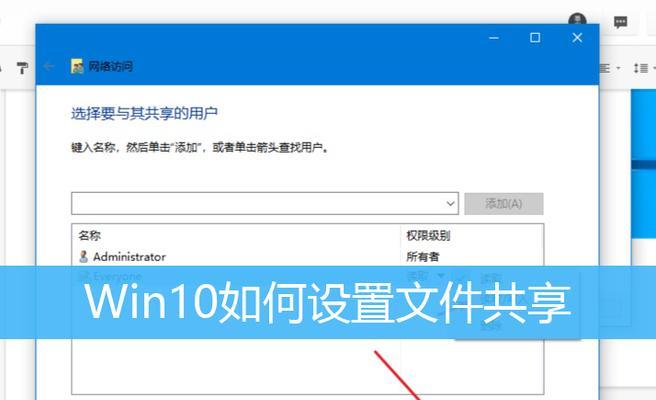
全屏设置详细步骤
1.游戏兼容性设置
1.找到《魔兽争霸》的快捷方式,右键点击选择“属性”。
2.在“兼容性”标签页中勾选“以兼容模式运行这个程序”,并选择一个较早版本的Windows,例如Windows7。
3.点击“更改高DPI设置”,并勾选“覆盖高DPI缩放行为”,选择“应用程序”。
4.应用这些设置并重新启动游戏。
2.游戏内设置
1.进入游戏主菜单,选择“选项”。
2.在“图形”选项卡下,确保屏幕大小设置为与您的显示器分辨率相匹配。
3.在“一般”选项卡中,取消勾选“窗口化模式”,以启用全屏游戏。
3.高级显示设置调整
1.在桌面空白处右键点击,选择“显示设置”。
2.在“缩放与布局”中调整显示缩放比例,确保与游戏设置相匹配。
3.在“多显示器”选项中,设置为“扩展这些显示器”,以确保游戏能够在正确的显示器上全屏显示。
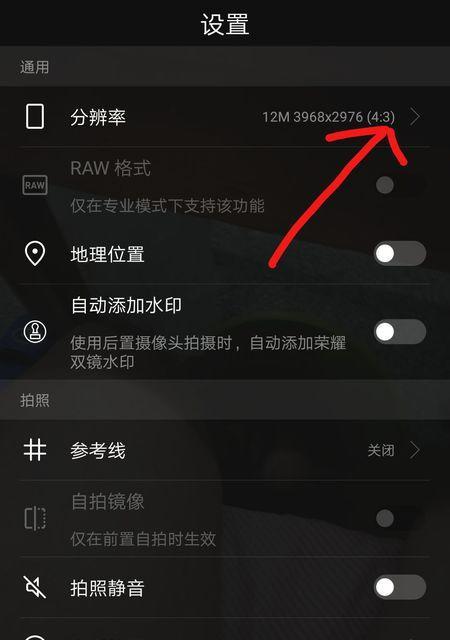
额外的常见问题解决方法
如果游戏在全屏模式下出现黑边或者不能正确填充整个屏幕,尝试在显示设置中更改分辨率或调整缩放比例。
如果游戏在启动时崩溃,确保所有系统更新已完成,或尝试重新安装游戏。
综合以上
通过上述设置,您应该能够顺利地在Windows10上将《魔兽争霸》设置为全屏模式。游戏社区中也有许多针对此类问题的解决方案和讨论,不妨参与与其他玩家交流心得。这样,无论是在技术上还是游戏体验上,您都能得到最大的满足。
在此过程中,如您有任何疑问,欢迎在下方评论区提出,我们将尽力为您解答。同时,如果您对如何进一步优化游戏体验或其他相关话题感兴趣,也请继续关注我们的内容更新。











